Kako provjeriti koristi li disk GPT ili MBR particiju u sustavu Windows 11/10
Vaš Windows stroj može koristiti GPT (GUID particijska tablica) ili MBR ( Master Boot Record ) particiju. Međutim, mnogi ljudi ne znaju koju vrstu particije koristi njihovo računalo. Stoga(Therefore) ćemo vam u ovom članku pokazati kako provjeriti koristi li disk GPT ili MBR particiju(MBR Partition) u sustavu Windows 11(Windows 11 ) ili Windows 10 .
Provjerite koristi li disk GPT ili MBR particiju(MBR Partition)
Postoje tri metode pomoću kojih možete ako disk koristi GPT ili MBR particiju . Oni su:
- Iz upravljanja diskovima
- Iz upravitelja uređaja
- Putem naredbenog retka ili PowerShell-a
Razgovarajmo o njima detaljno.
1] Iz upravljanja diskovima
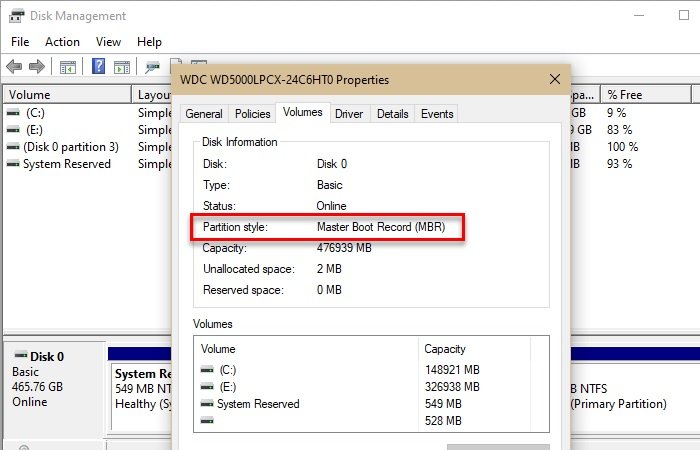
Najlakši način da provjerite koristi li disk GPT ili MBR particiju(MBR Partition) bio bi to učiniti iz prozora Upravljanje diskom .(Disk Management)
Da biste to učinili, pokrenite Upravljanje diskom(Disk Management) pomoću Win + X > Disk Management . Sada desnom tipkom miša kliknite disk na kojem želite provjeriti particiju, odaberite Svojstva(Properties) i provjerite Stil particije(Partition style) da biste saznali koristi li taj disk GPT ili MBR .
Pročitajte(Read) : Kako pretvoriti MBR u GPT disk(How to Convert MBR to GPT Disk) .
2] Iz upravitelja uređaja

Ako niste upoznati s upravljanjem diskom,(Disk Management) pokušajte to učiniti s Upraviteljem uređaja(Device Manager) . Da biste to učinili, pokrenite Upravitelj uređaja(Device Manager) pomoću Win + X > Device Manager . Sada proširite Diskovne pogone( Disk drives) , desnom tipkom miša kliknite svoj disk, kliknite Svojstva(Properties) , idite na karticu Volume , kliknite Populate i provjerite Stil particije(Partition style) da biste saznali koristi li taj disk GPT ili MBR .
Pročitajte(Read) : GPT ili MBR: Koji format trebate koristiti za SSD(GPT or MBR: Which format should you use for SSD) ?
3] Putem naredbenog retka ili PowerShell-a
Ako ste upoznati s tumačem naredbenog retka sustava Windows,(Windows Command-line) tada možete koristiti naredbeni redak(Command Prompt) ili PowerShell za provjeru vrste particije samo upisivanjem nekih naredbi.
Da biste to učinili, pokrenite naredbeni redak(Command Prompt) ili PowerShell kao administrator iz izbornika Start(Start Menu) .

Upišite sljedeće naredbe za naredbeni redak( Command Prompt) .
diskpart
list disk
Provjerite GPT(Check GPT) , ako ne vidite ništa ispod njega onda ima MBR particiju(Partition) .
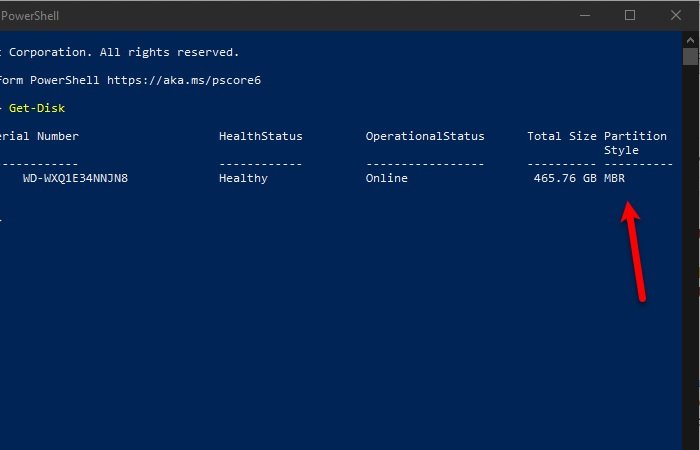
Upišite sljedeću naredbu za PowerShell
Get-Disk
Označite(Check Partition) Stil particije u rezultatu da biste saznali vrstu particije.
Nadamo se da vam je ovo pomoglo u pronalaženju vašeg tipa particije.
Related posts
Kako pretvoriti MBR u GPT bez gubitka podataka u sustavu Windows 11/10
Kako zamijeniti pogone tvrdog diska u sustavu Windows 11/10 s Hot Swap
Kako riješiti problem sudara s potpisom diska u sustavu Windows 11/10
Najbolji softver za šifriranje tvrdog diska za Windows 11/10
Kako provjeriti zdravlje tvrdog diska u sustavu Windows 11/10 pomoću WMIC-a
Opcija Proširi glasnoću je zasivljena ili onemogućena u sustavu Windows 11/10
Ispravite pogrešku nedodijeljenog prostora na USB pogonu ili SD kartici u sustavu Windows 11/10
Windows nije mogao popraviti disk u sustavu Windows 11/10
Kako promijeniti veličinu klastera tvrdog diska u sustavu Windows 10
Xinorbis je besplatni analizator tvrdog diska, mapa i pohrane za Windows 10
Nije moguće izbaciti vanjski tvrdi disk ili USB u sustavu Windows 11/10
Kako onemogućiti Storage Sense u sustavu Windows 11/10
Upravljanje diskom ne radi, učitava se ili ne reagira u sustavu Windows 11/10
Kako sigurnosno kopirati Gmail na tvrdi disk u sustavu Windows 11/10
Zaustavite tvrdi disk od prelaska u stanje mirovanja u sustavu Windows 11/10
Što je particija rezervirana sustavom u sustavu Windows 11/10
Kako izbrisati Volume Shadow Copies u sustavu Windows 11/10
Kako popraviti grešku pisanja diska na Steamu u sustavu Windows 11/10
Popravite visoku upotrebu CPU-a, memorije ili diska u Chromeu u sustavu Windows 11/10
Kako spriječiti prelazak tvrdog diska u stanje mirovanja u sustavu Windows 10
